メニュー操作:ピクチャーポジション(VPL-XW7000)
レンズの設定とアスペクト比、ブランキングの組み合わせを3つまで保存することができます。
-
MENUボタンを押す。
-
 [スクリーン設定]-[ピクチャーポジション]を選ぶ。
[スクリーン設定]-[ピクチャーポジション]を選ぶ。 -
レンズ(フォーカス、画面の大きさ、画面位置)の設定後、調整したスクリーン画角に合わせて[カスタム 1]~[カスタム 3]の中からお好みのポジションを選び、確定する。
-
[保存]、[削除]、または[選択]を選ぶ。
設定項目
[保存]
現在のレンズの設定(フォーカス、画面の大きさ、画面位置)を、選択したポジションに保存します。すでに調整状態が保存されている場合は上書きします。
[削除]
保存されている調整状態を削除します。削除されると、[カスタム 1]~[カスタム 3]の表示が[---]に変わります。
[選択]
選択したポジションが呼び出されます。
ヒント
- ピクチャーポジションを保存するとき、保存したい位置から一旦下方向に5 cm以上動かし、次に上方向に動かしてから保存すると、呼び出したときのピクチャーポジションの精度が向上します。
- [ピクチャーポジション]は、リモコンのPOSITIONボタンからも設定できます。
ご注意
- ポジションを選択、確定するとレンズが動き出します。レンズ付近に物を置いたり、触れたりしないでください。けがや故障の原因になります。
- 動作中にリモコンやコントロールパネルのボタンを押すと、動作が停止します。その場合は再度ポジションを選択するか、レンズの調整を行ってください。
- ピクチャーポジション機能を使って2.35:1と16:9の画角を併用する場合は、プロジェクターの設置位置にご注意ください。
- ピクチャーポジション機能は、レンズ設定状態の再現を100%保証するものではありません。